iPadパスコードを設定していないのに、パスコード要求が出た場合の対処法
普段お使いのiPadで突然6桁のパスコードの入力画面が現れるという不具合でお困りですか?普段Touch IDやFace IDを使用していてパスコードを入力して解除したことがないという方もいらっしゃると思います。今回は、iPadパスコードを設定した覚えがないのに、パスコード入力を要求された場合の考えられる原因と対処法についていくつかご紹介します。
1、iPadのパスコードとは何?
パスコードとは、設定したiPadのロックを解除するときに入力する数字または文字列のことを意味します。iPadなどのデバイスにパスコードを設定することには、データ保護の役割があります。パスコードを設定すると、デバイスの電源を入れるとき、再起動するときのみならず、ソフトウェアをアップデートする際や、iPadに保存済のパスワードを調べるときなど様々な場面でパスコード入力が必要とされます。
2、iPadパスコードを設定していないのに、パスコードを要求されるのはなぜですか?
パスコードは基本的に自身で設定をしていなければ要求されることはありません。しかし不具合として発生することもあり、その原因はいくつか考えられます。
原因1.iOSアップデートによるシステム不具合
iOSを最新版に更新した際に起きた不具合の可能性があります。この不具合の特徴として、6桁のパスコードが要求されるという点があるようです。ソフトウェアをアップデート後、身に覚えのない6桁のパスコードが求められたら、この不具合が原因だと思ってよいでしょう。
原因2.以前にパスコードを設定したが、忘れてしまった
iPadパスコードロックが解除できない原因として多いのがこのケースです。パスコードは個人の記憶によるものなので、うっかり忘れてしまったということもあると思います。
3、iPadパスコードを設定していないのに、パスコードを要求された場合の対策
iPadパスコードを設定していないのに、パスコード入力を要求される不具合が起きてしまった場合でも慌てる必要はありません。こちらでいくつかの対処法をご紹介します。また、iPadのロック画面でパスコードを何度も間違えて入力すると、一定時間デバイスを使用できないという「セキュリティロックアウト」という機能が発動することは覚えておきましょう。
対策1、iPadを再起動する
iPadを再起動することで、発生しているエラーをリセットすることができます。
Step1: iPadのトップボタンと音量ボタンのいずれか片方を同時に長押しします。電源オフの画面が表示されたら離します。(ホームボタン搭載のiPadは電源ボタンを長押し)
Step2: 「スライダで電源オフ」をスライドして電源を切ります。
Step3: iPadの電源を再び入れるには、トップボタンを長押しします。Appleロゴが表示されたら離します。
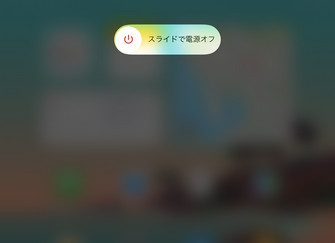
対策2、iPadパスコードをオフにする
Touch IDまたはFace IDで画面ロックを解除してから、iPadパスコードをオフに設定します。これにより、次回からiPad画面ロックを解除する時、パスコードの入力をする必要がなくなります。
- 「設定」で、「Face IDとパスワード」または「Touch IDとパスワード」をタップします。
- 「パスコードをオフにする」をタップします。
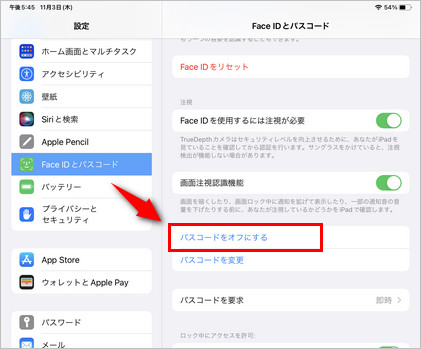
対策3、Touch IDまたFace IDを設定する時、初期設定のパスコードを入力する
簡単にiPadのロックを解除したり、購入や支払いを承認できるTouch IDやFace IDを設定する際、パスワード設定も必要とされます。最初に設定した6桁の数字を思い出して入力してみましょう。あるいはSoftbankやdocomoなどのキャリアで初期設定が行われていることもあります。
4、iPadのパスコードを設定したのに忘れてしまった場合はどうすればよいですか?
設定したiPadパスコードを忘れてしまった場合、変更をすることもできず諦めるしかないのでしょうか。専門的なiPadパスコード解除ソフトTenorshare 4uKeyを使えば、Apple IDとパスコードを入力しなくても、ロック画面からiPadパスコードを簡単に解除できます。
-
4uKeyをPC/Macパソコンにインストールして起動します。ホーム画面から「画面ロックを解除」の下にある「解除開始」をクリックします。

-
iPadをUSBケーブルでコンピュータに接続して認識された後、「開始」をクリックします。

-
パスコード解除用のiOSファームウェアがダウンロードされた後、「解除開始」をクリックします。

5、iPad パスコードの設定方法は?
iPadからパスコードを解除した後、セキュリティーのためにiPadパスコードを再設定したいユーザーもいるので、iPadパスコードを再設定する方法をご案内します。
方法1、iPadパスコードをデフォルトで6桁に設定する
Step1: 「設定」で「Face IDとパスコード」または「Touch IDとパスコード」を選択します。
Step2: 「パスコードをオンにする」をタップします。
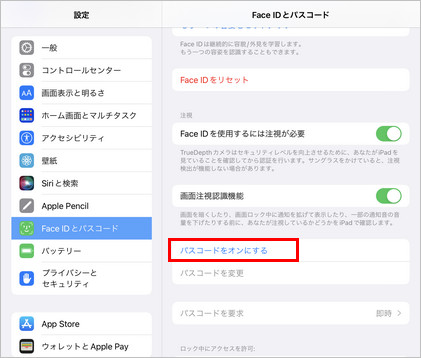
Step3: 6桁のパスコードを入力します。
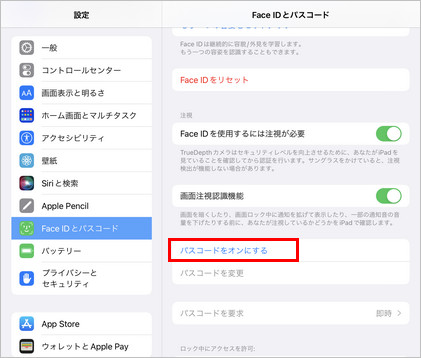
Step4: 再度パスコードを入力して確定し、有効にします。
方法2、iPadパスコードを6桁から4桁に変更する
Step1: 「設定」で「Face IDとパスコード」または「Touch IDとパスコード」を選択します。
Step2: 「パスコードを変更」をタップします。
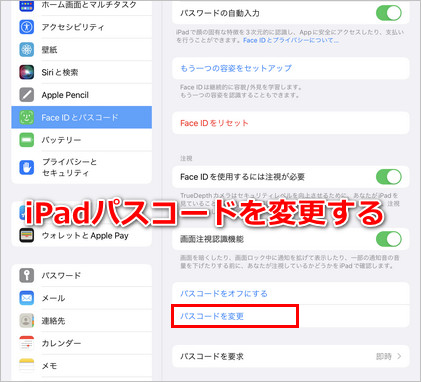
Step3: 現在使っている6桁のiPadパスコードを入力します。
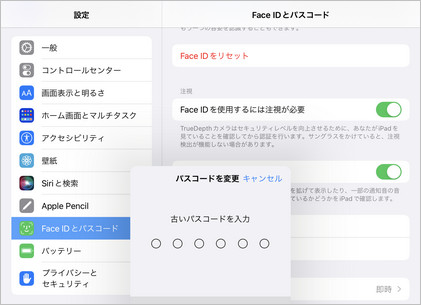
Step4: 新しいパスコードの入力を求めるので、「パスコードオプション」をタップして、「4桁の数字コード」、「カスタムの数字コード」、または「カスタムの英数字コード」三つの選択肢が表示されます。
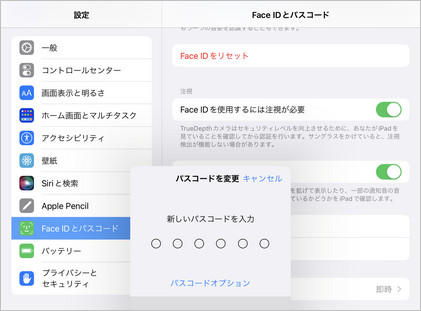
Step5: 「4桁の数字コード」を選択して、新しい4桁のiPadパスコードを入力します。これで、iPadパスコードを6桁から4桁に変更できます。
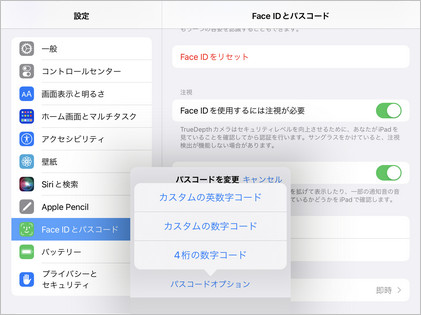
6、iPadパスコードを設定しないとどうなる?
iPadパスコードを設定することでiPadを使用する際に、セキュリティをアップさせることができます。パスコードを設定しないと、簡単に第三者がアクセスできる状態になってしまいます、つまりあなたのデバイスを使ったり、あなたの情報に簡単にアクセスすることができてしまいます。iPadにはたくさんの個人情報が含まれているため、安全性をコントロールすることをおすすめします。
まとめ
以上、iPadでパスコードを設定したことがないはずなのに、パスコードの入力を要求された場合の原因と対処法について解説しました。パスコード自体に馴染みがない方にもその役割や設定方法を理解していただけたのではないでしょうか。普段お使いのiPadが突然使えなくなってしまうという状況でも慌てる必要はありません。様々な不具合を解決してくれるツールTenorshare 4uKeyは誰でも簡単にパスコードを完全解除できるため、一般的な方法で解決できない場合は特に、こちらを利用するとよいでしょう。
- iPhone/iPadのロック画面からからパスコード/Touch ID/Face IDを簡単に解除
- スクリーンタイム・パスコード・Apple ID・MDMプロファイルを速やかに削除可能
- パスワードなしでiPhone・iPad・iPodからApple IDのロックを削除可能
- データを失わずにApple IDからサインアウト/Apple IDを削除可能
- パスワード/Apple ID/以前の所有者なしでiCloudアクティベーションロックを削除
- iOS 26/iPadOS 26やiPhone 17に対応








(0 票、平均: 5.0 out of 5 )
(クリックしてこの記事へコメント)